
华捷gif动画制作工具
v3.1.5.0 免费版大小:4.54M更新:2017-09-26 15:34
类别:动画制作系统:Win7, WinAll
分类

大小:4.54M更新:2017-09-26 15:34
类别:动画制作系统:Win7, WinAll
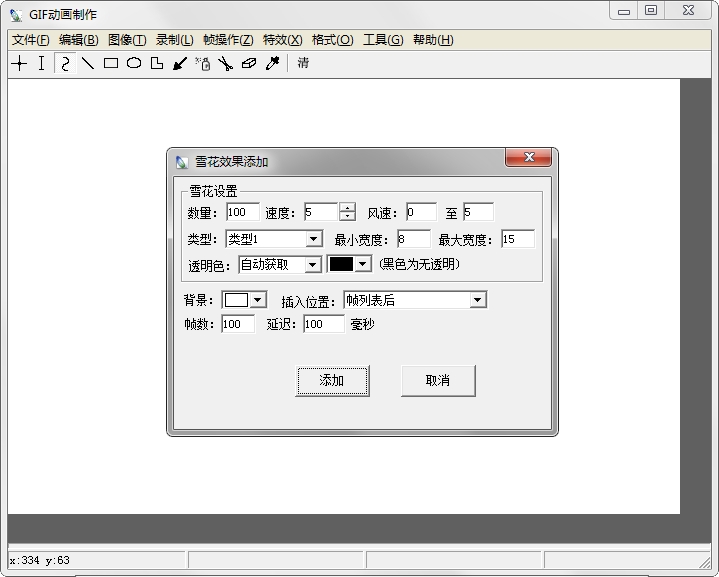
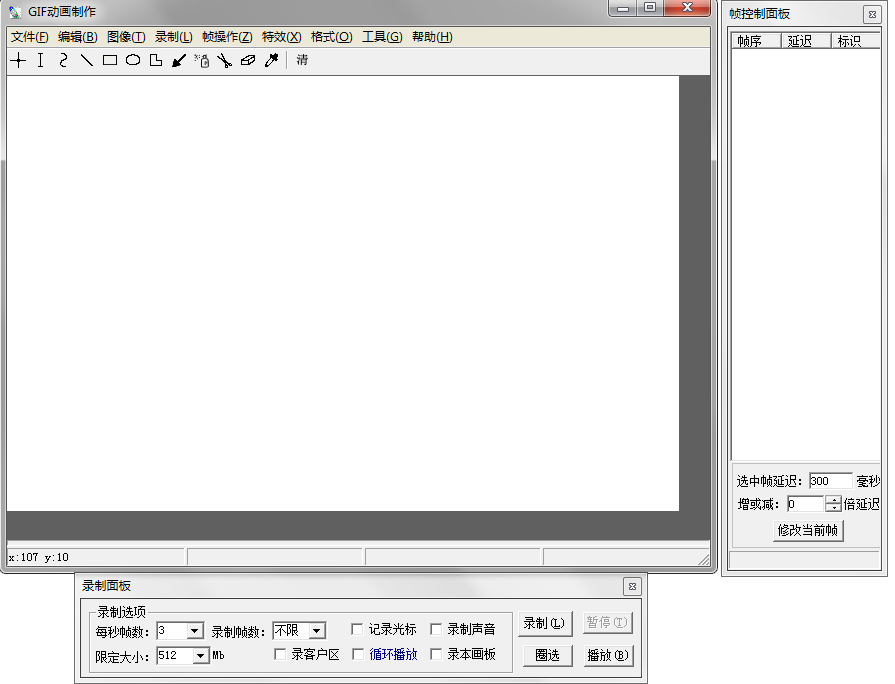
GIF动画制作工具是一款功能强大的gif动画制作软件,可以有用户自己添加图形,导入图片,对图片进行一些简单的处理,并且可以进行多个层次的画面进行分层编辑,还能够逐帧编辑,非常方便实用,有需要的朋友欢迎来试用。
华捷GIF动画制作工具是一款专业的GIF动画制作软件,它支持手动绘制图形,提供了各种绘制工具,可以导入图片,可以对图片进行简单的编辑,如旋转或翻转,可以对GIF多个层进行操作,支持动画录制。可以分解GIF动画,能对动画中的单个帧编辑,如插入空帧,添加图片,更改帧的顺序。可以对内容添加一些简单的特效。
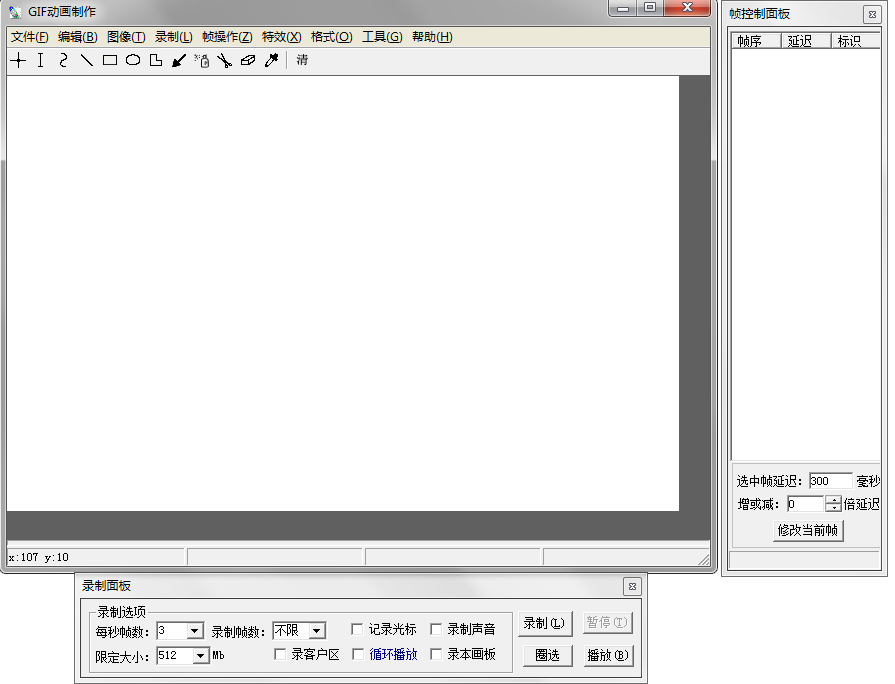
一、录制动画
要把桌面活动图像录制成动画,直接在录制面板点击录制按钮便可;如果要录制屏幕某个区域,可在录制面板中点击圈选按钮圈选录制区域,圈选后在圈选区双击或按回车键可完成圈选操作;要录制某个窗口可点击选择窗口按钮,然后点击要录制的窗口。录制好动画后,点击工具栏右边的播放按钮预览动画。要保存动画,在文件菜单下选择保存动画可保存动画。
二、使用文件图片制作动画
要使用文件图片制作动画,可在帧操作菜单下选择添加图片命令添加图片便可。
三、修改动画
要修改动画,先在帧控制面板中选中要修改的帧,然后在画板上使用相应工具进行绘图修改,修改完毕后点击帧控制面板中的修改当前帧按钮完成修改。在帧列表框中右键单击,在弹出菜单中可对帧进行各种操作。在绘图中,绘制好图形后,在工具栏中单击第一个按钮,把鼠标移动到图形上按下左键并拖动,可移动图形,如果要修改图形属性,选中图形后可在属性面板上修改。如果要圈选图形,按下左键拖动便可,如果要在图形中开始圈选,需要按住Ctrl键后再圈选。在编辑菜单中,如果要从其他画图工具复制图像过来,应选择从剪贴板粘贴;要从本工具复制图像到其他工具,就选择复制到剪贴板。
四、综合说明
录制完后如果希望清除连续相同的帧,可以点清除连续相同帧按钮清除,也可在帧列表框选择要删除的帧后右键单击弹出菜单选择删除或按Delete键手动删除。在帧列表框中,标识相同的帧表示两帧相同。帧列表框中的延迟数值表示此帧在播放时的停留时间,单位为毫秒,选择帧后可以在下面的编辑框修改。
用本工具生成的GIF动画会有所失真,如果需要高画质的动画,可将录制的动画转移到PS生成。本工具有一键转移所有帧图片的功能(在工具菜单下)。使用前先打开photoshop,新建一个与本窗口画板一样大小的文档,并确保文档处于可粘贴的状态,然后再使用此功能。

sai绘图软件汉化版 动画制作11.29Mv1.3.0 绿色破解版
下载
周刊少年jump paint中文版(漫画制作器) 动画制作40.79Mv1.0 官方pc版
下载
edrawings2017修改版 动画制作377.00M32/64位
下载
Flash反编译软件(JPEXS Free Flash Decompiler) 动画制作9.07Mv9.0.2 最新版
下载
swftext(flash动画生成器) 动画制作1.70Mv2017 最新绿色版
下载
Adobe Flash cs6中文修改版 动画制作212.93M简体汉化版
下载
Adobe flash CS4修改补丁 动画制作2.61M免费版
下载
Effect3D Studio特效魔法箱 动画制作12.29Mv1.1.429.1 英文版
下载
3dmax中文版 动画制作95.20Mv9.0 绿色版
下载
WinMorph(gif动画制作工具) 动画制作4.25Mv3.1.3 最新免费版
下载
speedtree cinema植物资料包 动画制作358.24M最新版
下载
硕思闪客精灵修改版 动画制作11.79Mv7.4 绿色免安装版
下载
火柴人动画制作器(Pivot Animator) 动画制作1.00Mv4.2.7 官方正版
下载
MikuMikuDance 动画制作8.84Mv7.39 官方版
下载
必剪2024最新版 动画制作205.30MV3.4.0
下载
黑鲨装机大师客户端 动画制作32.22M1.7.0.807
下载